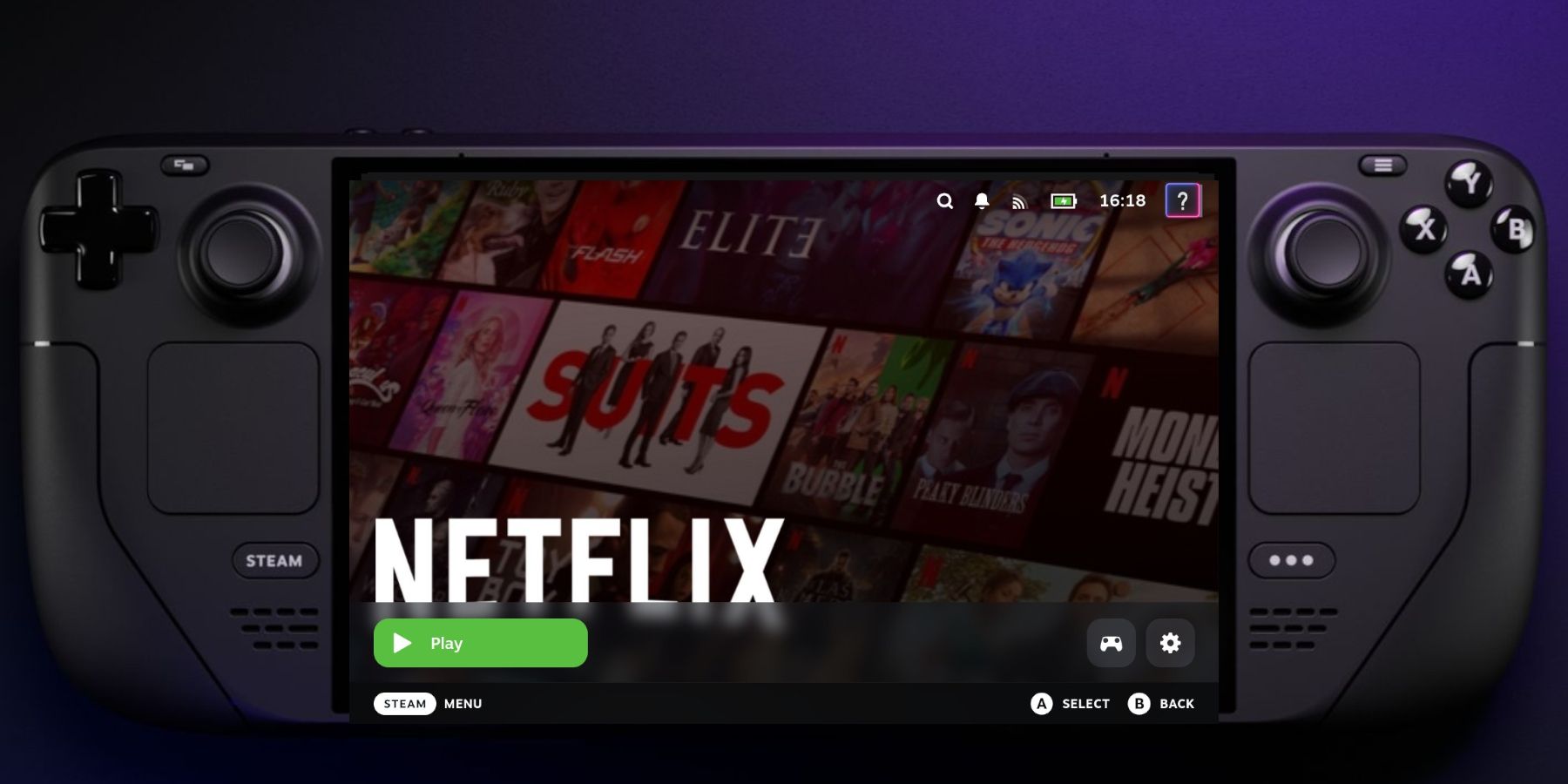
Как преданный пользователь Steam Deck, я не могу выразить, насколько я взволнован возможностью превратить мою портативную игровую электростанцию в универсальное развлекательное устройство. Возможность доступа и легкого использования потоковых сервисов, таких как Netflix, Disney+, Amazon Prime и других, в игровом режиме меняет правила игры.
Купил акции по совету друга? А друг уже продал. Здесь мы учимся думать своей головой и читать отчётность, а не слушать советы.
Бесплатный телеграм-каналSteam Deck — это универсальный гаджет, который может запускать как официальные, так и неофициальные игры в основном игровом режиме. Используя дополнительные инструменты, такие как Decky Loader и плагин NonSteamLaunchers, вы можете расширить его функциональность и превратить его в приятный мультимедийный центр для потоковых сервисов, таких как Netflix, Disney+, Amazon Prime и других.
Хотя у вас есть возможность использовать эти службы в режиме рабочего стола, легкий доступ к ним через игровое меню улучшит общее впечатление от пользователя, как описано в этом руководстве. Мы покажем вам, как установить Decky Loader и приложение NonSteamLaunchers для беспрепятственного доступа к предпочитаемым вами сервисам.
Как установить Decky Loader на Steam Deck
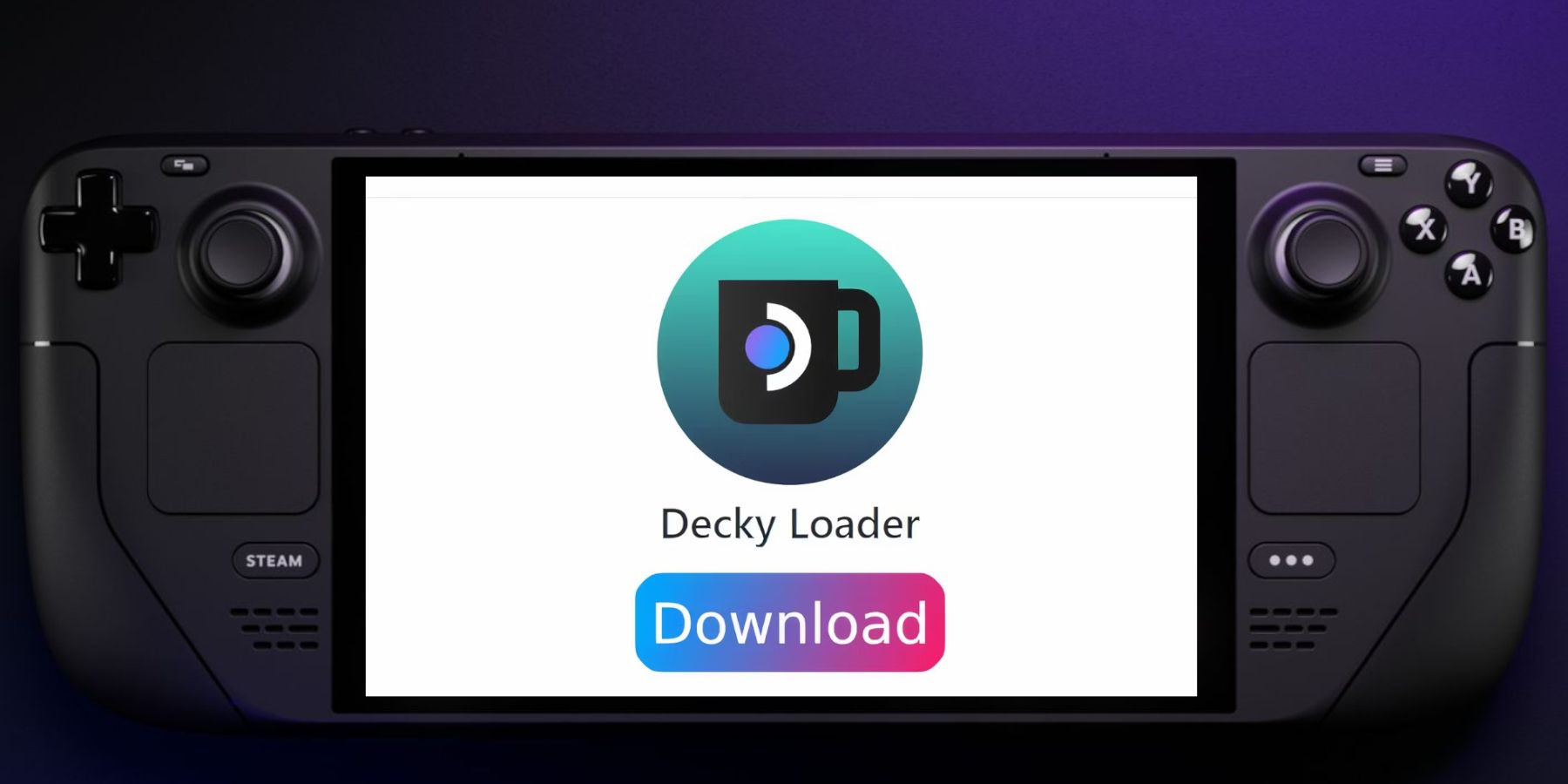
Как человек, потративший бесчисленное количество часов на изучение различных методов запуска неподдерживаемых игр и приложений на моей Steam Deck, я искренне рекомендую загрузить и установить программу Decky Loader со страницы GitHub.
- Нажмите кнопку Steam и нажмите «Система».
- Включите режим разработчика включите.
- Прокрутите левую панель, чтобы открыть меню Разработчика.
- Включите Отладку CEF и перезапустите Steam Deck.
- Нажмите кнопку Steam после перезапуска Steam Deck в игровом режиме.
- НажмитеПитание и переключитесь в режим рабочего стола.
- Яустанавливаю Google Chromee, щелкнув значок магазина в левом нижнем углу экрана.Не- Программы запуска Steam и потоковые сервисы используют Google Chrome.
- Перейдите и загрузите Decky Loader со страницы GitHub.
- После завершения загрузки откройте папку «Загрузки» Steam Deck, затем дважды коснитесь значка Decky Loader и выберите Рекомендуемая установка.
- После завершения установки коснитесь значка «Вернуться в игровой режим» на рабочем столе.
Как получить доступ к тестовому магазину Decky Loader
- Нажмите кнопку Меню быстрого доступа(QAM).
- Нажмите на значок плагина в нижней части меню, чтобы открыть Decky Loader.
- Нажмите на Настройки шестеренку.
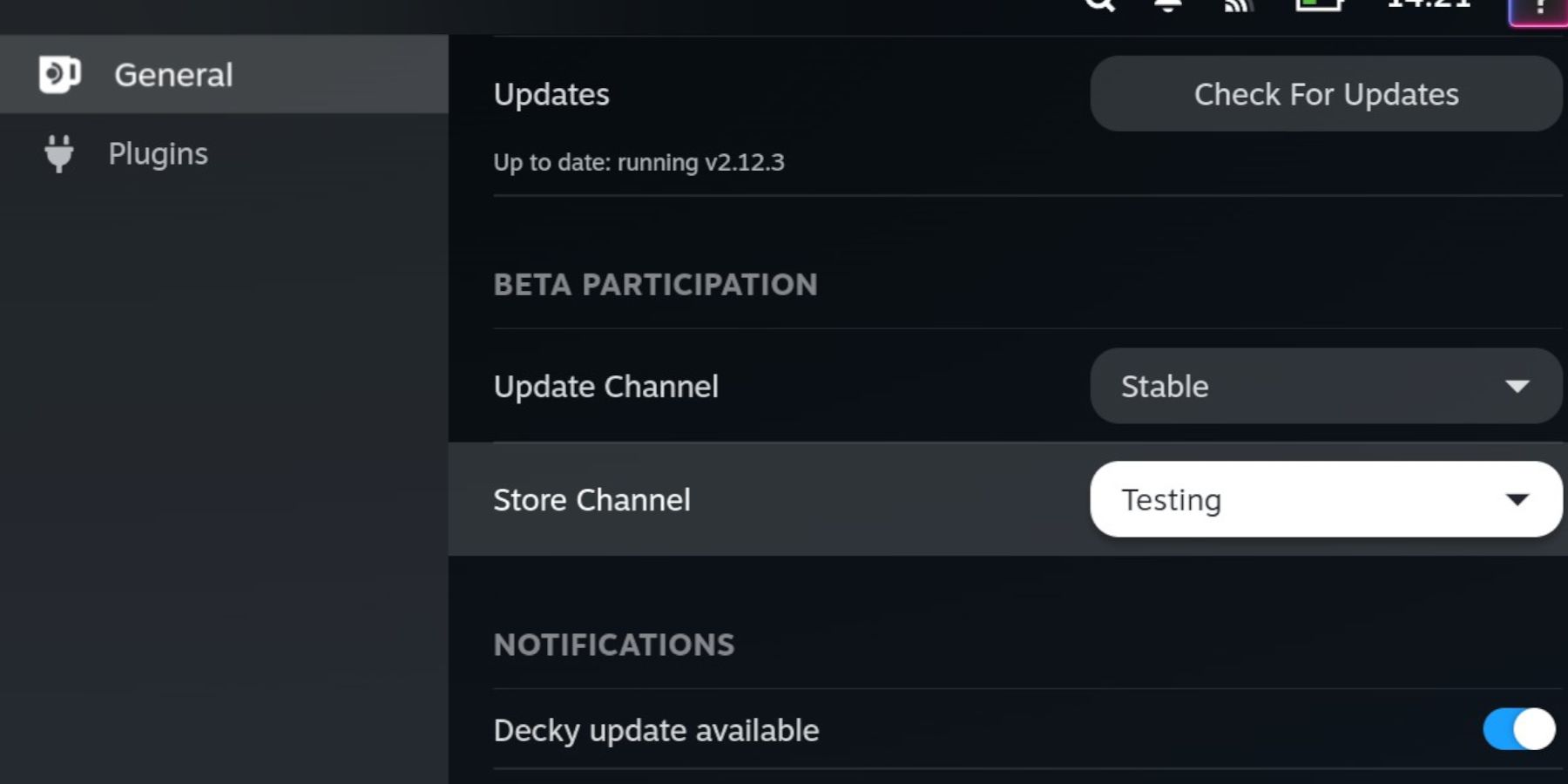
- В меню «Общие» нажмите раскрывающийся список Изменить канал магазина и нажмите Тестирование.
- Выйдите из меню «Общие» и щелкните значок «Магазин».
- Теперь у вас будет доступ к магазину тестирования Decky Loader.
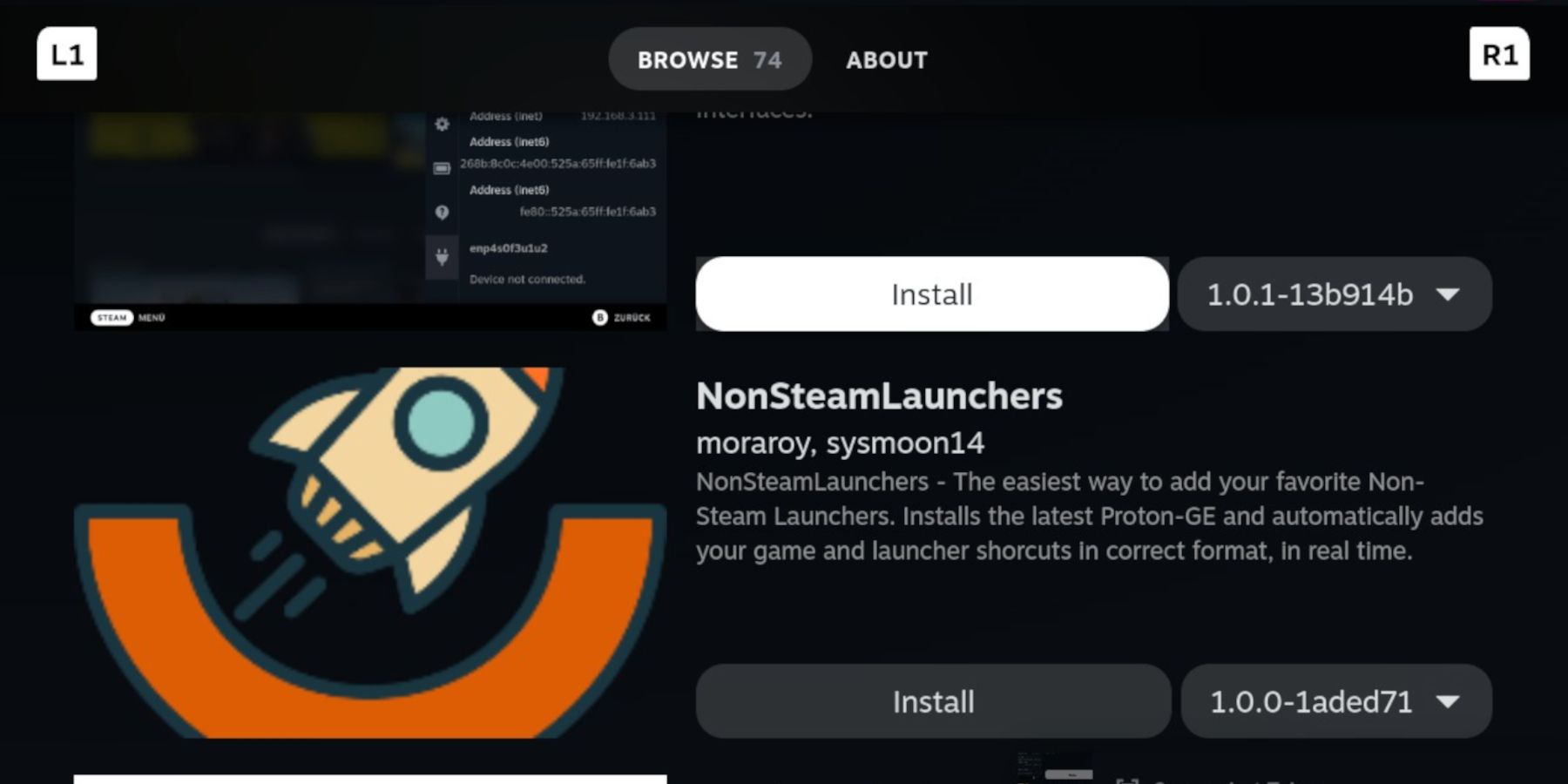
- Прокрутите список вниз и установите NonSteamLaunchers.
Как установить потоковые сервисы на Steam Deck
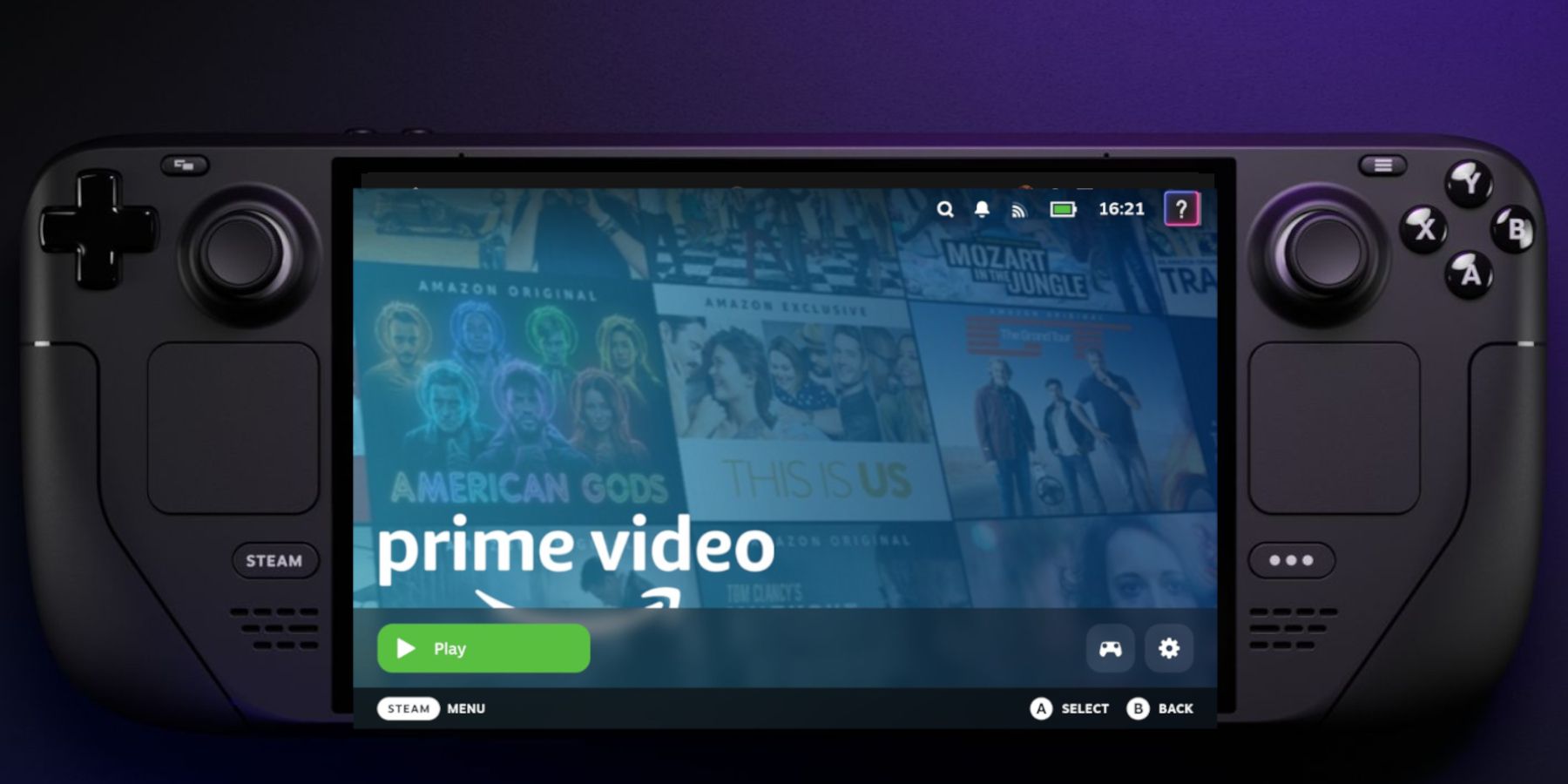
После того как вы установили NonSteamLaunchers с помощью Decky Loader, теперь можно включать потоковые платформы, такие как Netflix, Disney Plus и другие, в меню Steam Deck для игрового режима.
- Нажмите кнопку QAM и получитеDecky Loader.
- Откройте приложение NonSteamLaunchers .
- Включите автоматическое сканирование игр.
- Откройте меню «Сайты потоковой передачи».
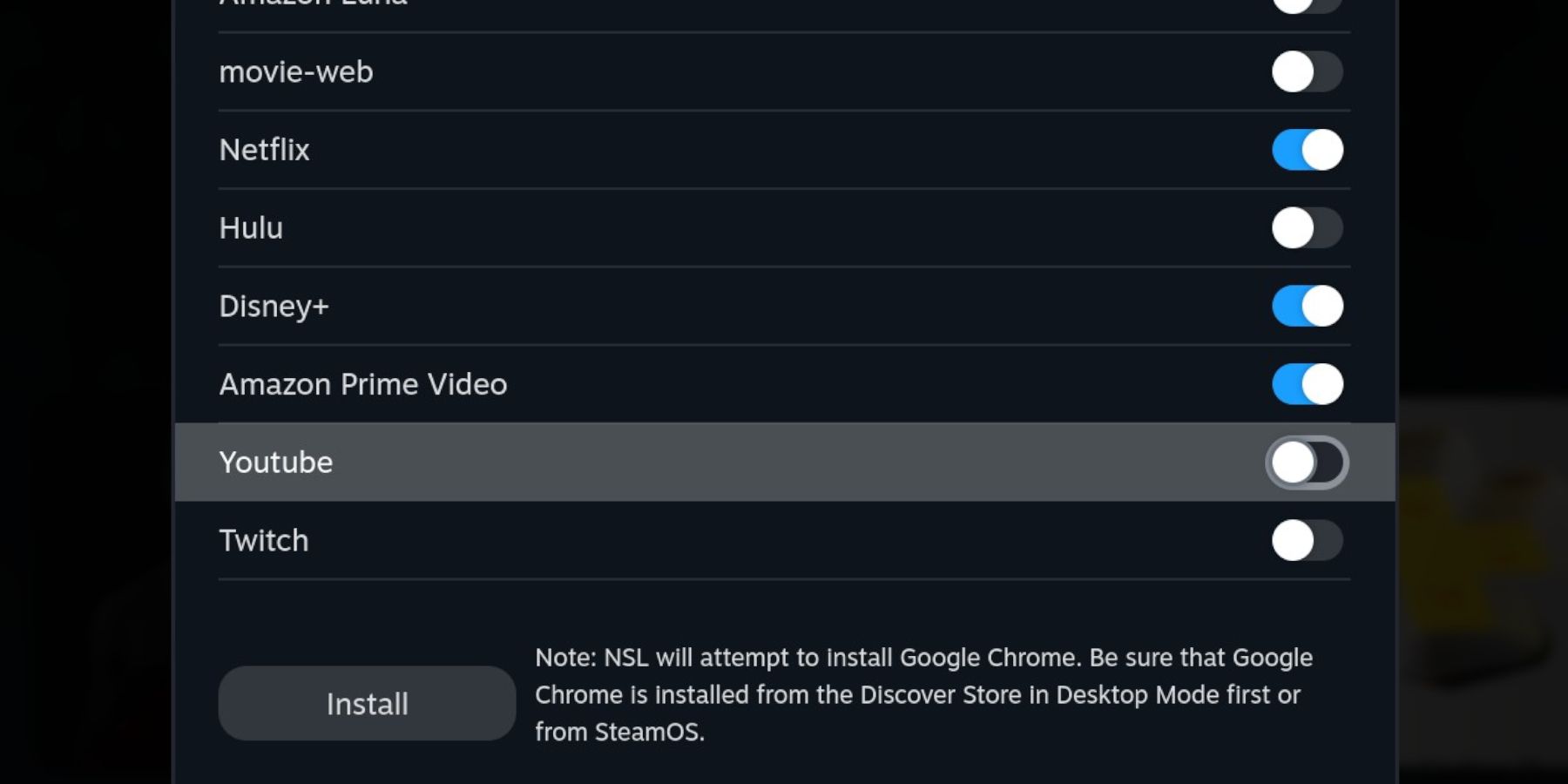
- Включите Netflix, Disney Plus и Prime и нажмите «Установить».При желании вы можете добавить больше.
- Подождите несколько минут, пока установка завершится и вас добавят в библиотеку вне Steam.
Вы можете легко включить больше потоковых платформ, которых в настоящее время нет в списке, введя название веб-сайта в поле поиска по ярлыку пользовательского веб-сайта и настроив его соответствующим образом.
Как получить доступ к вашим новым потоковым сервисам в Steam Deck
- Нажмите кнопку Пар.
- Нажмите Библиотека.
- Нажмите R1, чтобы открыть вкладку Без Steam.
- Найдите новые окна с Netflix, Amazon Prime и Disney Plus и откройте их, нажав «Воспроизвести».
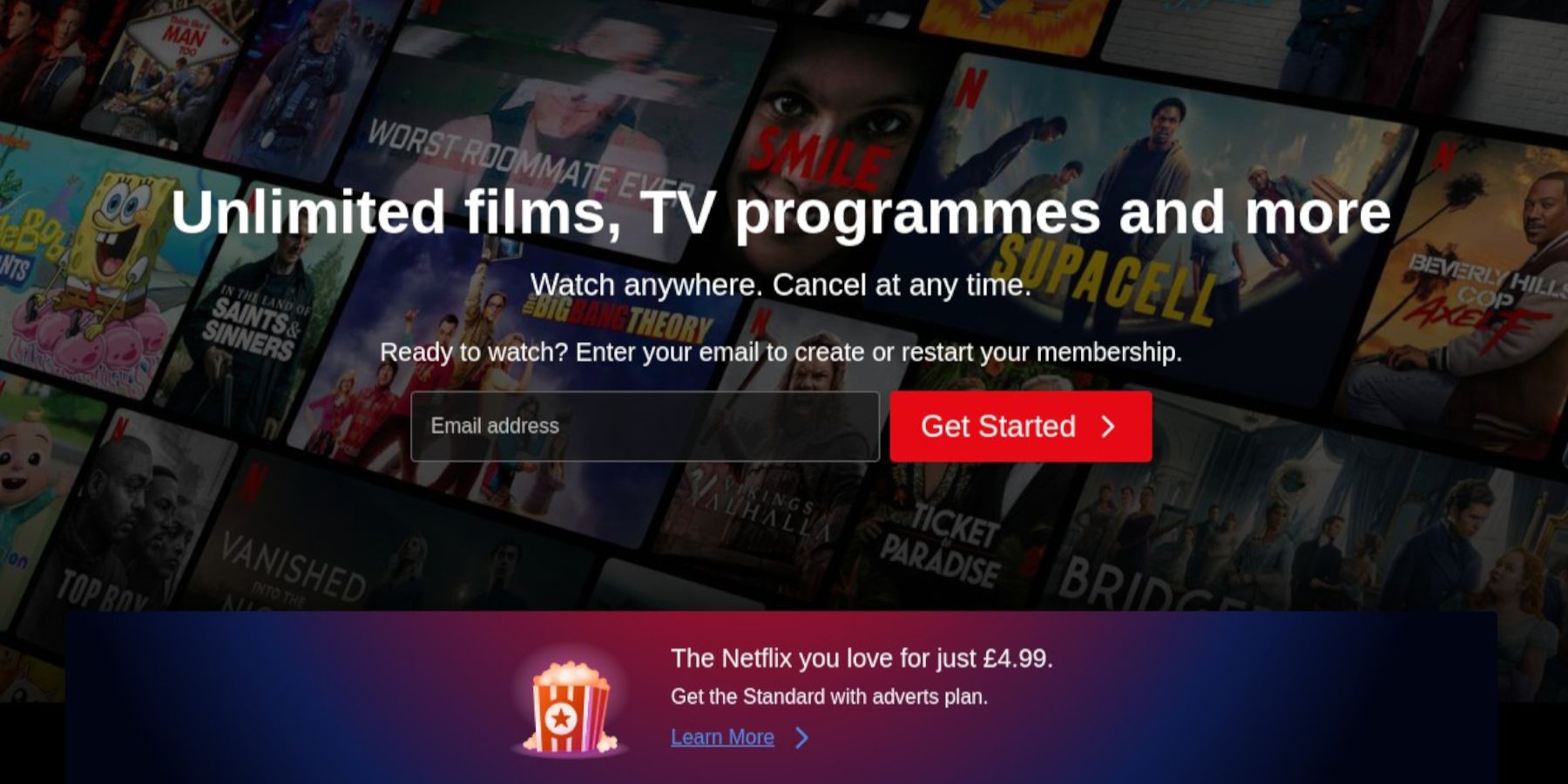
- Войдите в свою учетную запись, указав свои данные, и играйте.
Как человек, который всегда в пути, но никогда не хочет пропустить свои любимые шоу и фильмы, я не могу выразить, насколько я рад добавлению потокового сервиса в мою Steam Deck! Это компактное и мощное портативное игровое устройство не только отлично подходит для игр, но и служит развлекательным центром.
Смотрите также
- Все рецепты культистского круга в Escape from Tarkov
- Где находится точка эвакуации «Туннель контрабандистов» на локации «Интерчейндж» в Escape from Tarkov?
- Как получить скины Alloyed Collective в Risk of Rain 2
- Шоу 911: Кто такой Рико Прием? Объяснение трибьюта Grip
- Необходимо: Как выращивать урожай
- Руководство по целительской профессии в WWM (Where Winds Meet)
- Для чего нужен тотем жертвоприношений в игре 99 ночей в лесу?
- Решение головоломки с паролем Absolum в Yeldrim.
- Как пройти I’m Not a Robot – полное прохождение всех уровней
- Как посмотреть 4-ю серию острого соперничества онлайн и транслировать этот чувственный романтический сериал из любой точки мира.
2024-07-19 09:03